

- Cele mai bune setări WoW pentru 2025
Cele mai bune setări WoW pentru 2025

World of Warcraft este în plină expansiune și în 2025, arătând mai bine ca niciodată—dacă știi cum să îți ajustezi setările corect. Dar să fim realiști: opțiunile grafice pot părea un vrajitor greu de înțeles, ca o carte de vrăji scrisă de un gnom după prea mult suc de mană. Tocmai de aceea acest ghid te ajută să le înțelegi pe toate! Vei găsi cele mai bune setări grafice pentru performanță, vizualuri și acel punct dulce între ele—indiferent dacă joci pe un PC vechi sau unul performant. Hai să facem Azeroth să strălucească (fără să transformi PC-ul într-un radiator)!
De asemenea, citiți: WoW the War Within: Tot ce trebuie să știi
Opțiuni de afișare (în fila Graphics)
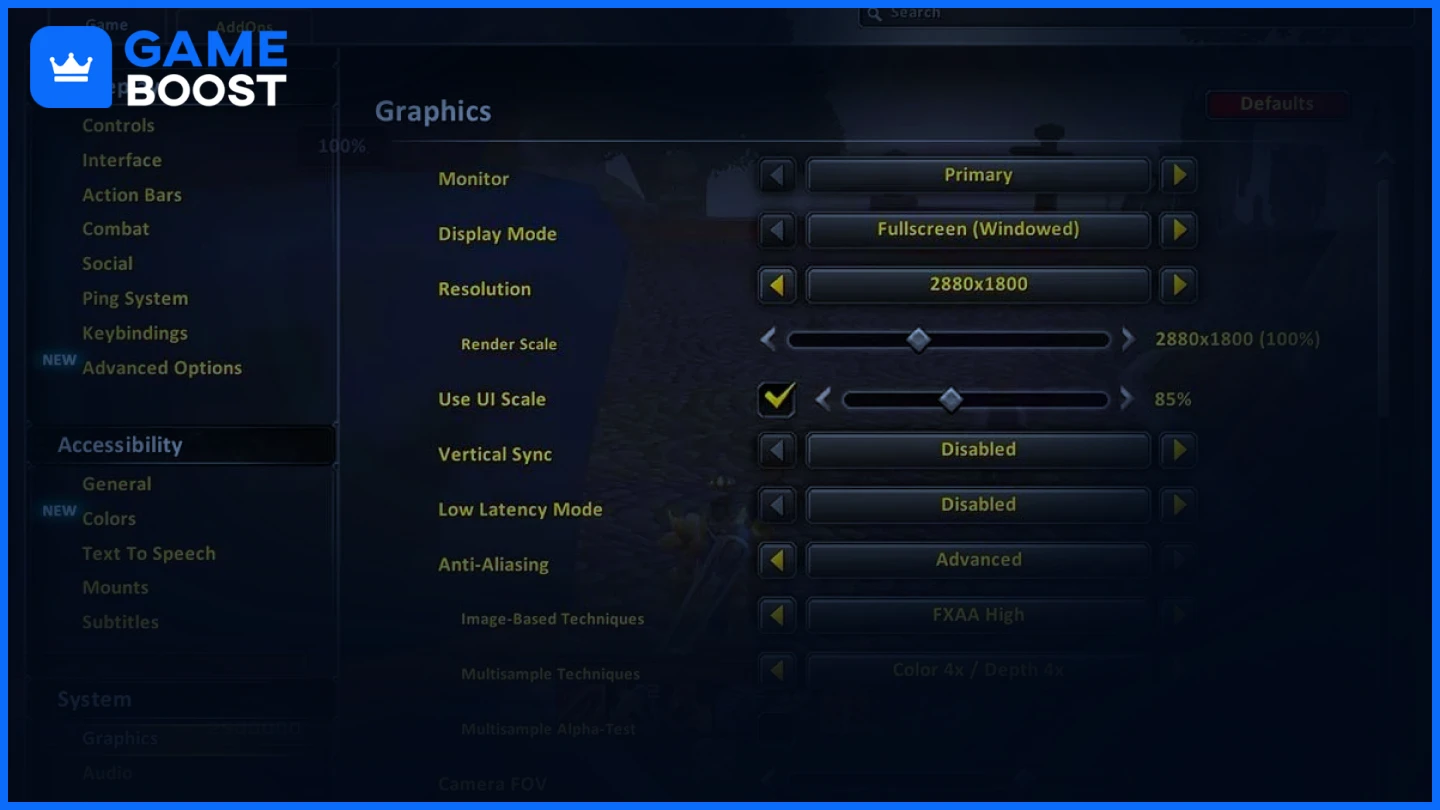
Ajustarea setărilor de afișare ajută la îmbunătățirea FPS-ului, menținând în același timp o experiență clară și captivantă.
Setare | Valoare recomandată | Motiv |
|---|---|---|
Mod afișare | Ecran complet | Oferă performanță optimă prin alocarea resurselor sistemului exclusiv pentru WoW, reducând interferențele din fundal. |
Rezoluție | Rezoluția nativă a monitorului tău | Asigură imagini clare fără distorsiuni și maximizează claritatea ecranului. |
Scală de randare | 85–100% | 100% oferă imagini clare; 85% îmbunătățește performanța cu pierderi minime de calitate. |
Sincronizare Verticală (V-Sync) | Oprit | Reduce întârzierea la input. Activează numai dacă apare screen tearing. |
Maxim FPS în prim-plan | 144 (sau rata de reîmprospătare a monitorului tău) | Sincronizează FPS-ul cu rata de reîmprospătare pentru o experiență de joc mai fluidă. |
Max FPS în fundal | 30 | Salvează resursele când WoW rulează în fundal. |
De asemenea, citiți: Cum să ajungi în Swamp of Sorrows - WoW Classic
Setări Grafice
Ajustarea setărilor grafice crește FPS-urile păstrând fidelitatea vizuală.
Setare | Valoare Recomandată | Motiv |
|---|---|---|
Calitatea graficii | Custom | Activează reglarea individuală pentru performanțe și grafică optimă. |
Rezoluția texturii | Înalt | Oferă texturi detaliate cu un impact minor asupra performanței. |
Texturi proiectate | Activat | Crucial pentru a vedea efectele AoE și a îmbunătăți conștientizarea în luptă. |
Calitatea umbrelor | Scăzut | Eliberează resursele sistemului fără pierderi vizuale majore. |
Liquid Detail | Scăzut sau Mediu | Reduce încărcarea GPU-ului de la redarea apei. |
Densitate particule | Mediu | Menține efectele de vraji vizibile evitând aglomerația vizuală. |
SSAO | Dezactivat | Dezactivează umbrele ambientale pentru a îmbunătăți FPS-ul. |
Efecte de adâncime | Disabled | Impact vizual minim; performanță mai bună când este oprit. |
Efecte de redare | Dezactivat | Reduce efectele intensive pentru GPU care nu sunt necesare. |
Mod contur | Bun | Evidențiază NPC-urile și obiectele fără a afecta performanța. |
Detalii Mediu | Mediu | Menține o lume imersivă fără a supraîncărca sistemul. |
Zgomot de sol | Scăzut | Reduce vegetația și resturile pentru un FPS mai bun în zonele deschise. |
Vizibilitate | 6–7 | Valorile mai mici îmbunătățesc performanța, în special în zonele mari exterioare. |
Setări Grafice Avansate
Aceste ajustări mai profunde pot afecta foarte mult performanța în WoW.
Setare | Valoare Recomandată | Motiv |
|---|---|---|
Triple Buffering | Oprit | Economisește resursele GPU atunci când V-Sync este dezactivat. |
MSAA | Niciunul | Dezactivarea îmbunătățește FPS-ul cu o diferență vizuală minimă. |
FXAA | Scăzut sau Dezactivat | Margini netede cu un impact mai redus decât MSAA. |
Calitate Recalibrare | Bilinear | Echilibrează claritatea și performanța atunci când se schimbă rezoluția. |
Interacțiuni Fizice | Doar jucător | Limitează fizica la personajul tău, diminuând încărcarea CPU/GPU. |
Ray Tracing | Dezactivat | Creștere masivă a FPS-urilor prin dezactivarea efectelor avansate de iluminare. |
Graphics API | DirectX 12 | Performanță îmbunătățită a CPU-ului pe mai multe thread-uri și performanță GPU mai bună. |
Cursor hardware | Activat | Îmbunătățește capacitatea de reacție, mai ales în PvP. |
Reduce întârzierile de intrare | Activat | Reduce latența dintre input și acțiune, îmbunătățind timpul de reacție. |
Optimizarea performanței: Cum să crești FPS-ul în WoW
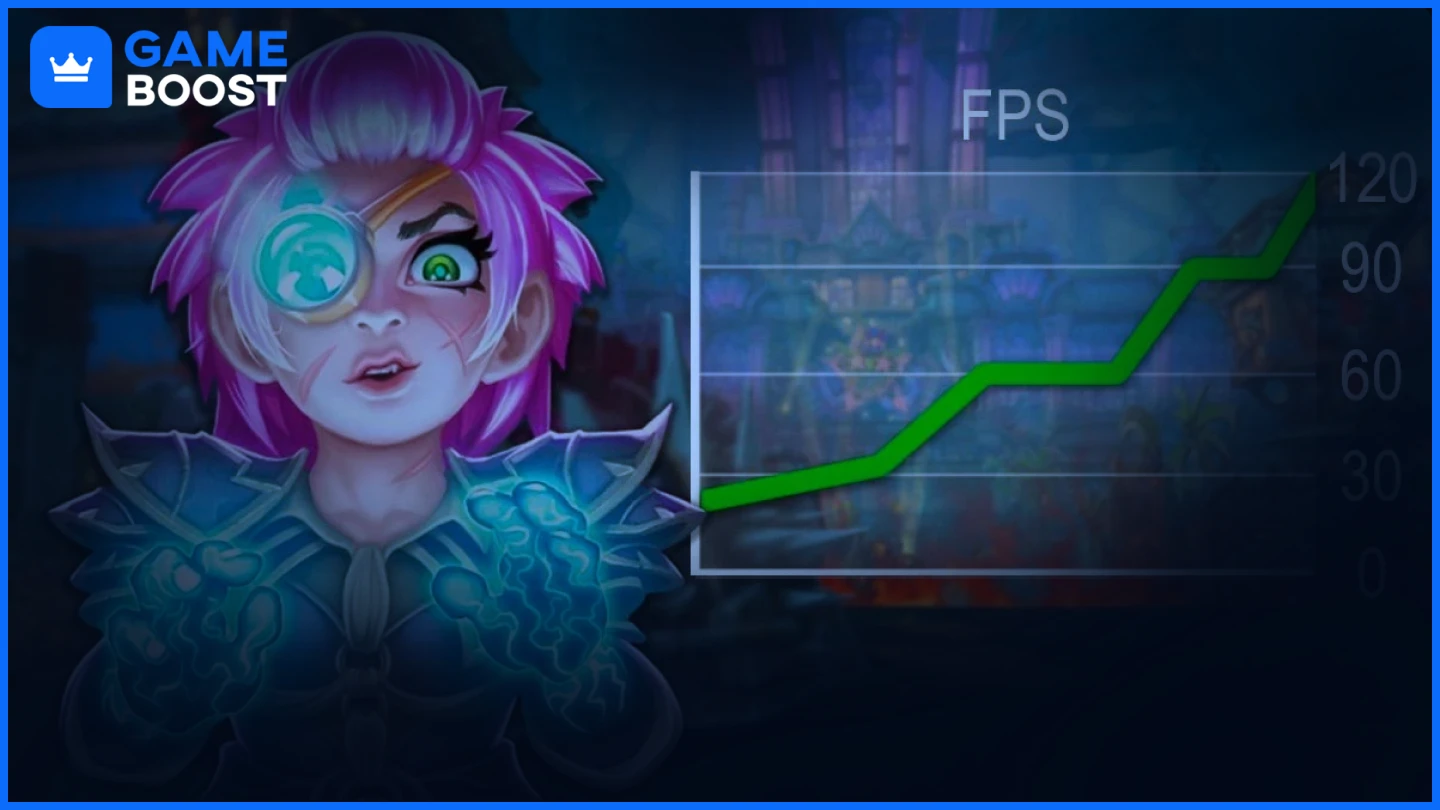
Dacă sistemul tău are probleme cu scăderile de FPS, urmează aceste sfaturi pentru o experiență mai fluidă în The War Within:
Actualizează driver-ele plăcilor grafice: Obține cele mai recente drivere de la NVIDIA sau AMD. Noile actualizări includ adesea optimizări pentru WoW.
Dezactivează aplicațiile care rulează în fundal: Închide browserele web, suprapunerile (cum ar fi Discord) și Windows Game Bar pentru a elibera RAM și CPU.
Activează Modul de Înaltă Performanță: În Setările de Alimentare Windows, selectează „High Performance” pentru a prioritiza performanța în jocuri.
Reduce utilizarea addon-urilor: Limitează sau optimizează addon-urile grele precum WeakAuras, Details! și Recount pentru a preveni scăderile de FPS în raiduri.
Activează NVIDIA Reflex (dacă este suportat): Reduce foarte mult latența pentru utilizatorii NVIDIA—ideal pentru PvP și conținut Mythic+.
Ajustați setările Windows: Dezactivați Programarea GPU accelerată hardware și Bara Xbox Game pentru reducerea latenței.
Setări Grafice „Heavy” mai Scăzute: Concentrează-te pe reducerea Calității Umbrelor, Densității Particulelor, SSAO și a Efectelor de Calcul.
Folosește DirectX 12: Oferă o eficiență mai bună a CPU/GPU cu un suport îmbunătățit pentru multi-threading.
Curăță-ți PC-ul și GPU-ul: Praful acumulat cauzează supraîncălzire și throttling – curăță ventilatoarele regulat.
Upgrade hardware (dacă este necesar): O placă grafică mai bună, 16GB+ RAM sau trecerea la SSD poate face o mare diferență.
De asemenea citiți: Ghid de Pregătire pentru WoW Classic Faza 4
Întrebări frecvente despre setările WoW
Î: Care sunt cele mai bune setări WoW pentru FPS?
A: Reduce setările grafice intensive, cum ar fi Calitatea Umbrelor, Densitatea Particulelor, SSAO și Efectele Compute. Păstrează Scara de Randare la 90–100% pentru a menține claritatea vizuală, în timp ce crești performanța.
Q: Cum să optimizez setările grafice din WoW pentru performanță?
R: Setează Calitatea Graficii pe Personalizat, dezactivează Ray Tracing și Efectele de Post-Procesare, și reduce Distanța de Vizualizare. Păstrează opțiuni esențiale precum Texturile Proiectate activate pentru vizibilitatea în joc.
Î: Cum pot crește FPS-ul în WoW?
A: Actualizează driverele plăcii video, închide aplicațiile care rulează în fundal, activează Modul de Înaltă Performanță în Windows și treci la DirectX 12. Redu setările solicitante, cum ar fi umbrele și efectele, pentru a îmbunătăți și mai mult performanța.
Q: De ce ar trebui să dezactivez V-Sync în WoW?
A: Dezactivarea V-Sync reduce întârzierea de intrare, ceea ce îmbunătățește răspunsul în timpul PvP-ului și al luptei rapide. Dacă ai parte de rupturi de imagine, folosește G-Sync sau FreeSync, dacă monitorul tău le suportă.
Cuvinte Finale
Găsirea echilibrului perfect între performanță și vizual în WoW 2025 nu trebuie să fie un boss de raid. Cu doar câteva ajustări inteligente, aventurile tale pot deveni mai fluide, mai clare și mult mai plăcute.
Încearcă aceste setări, experimentează pentru a vedea ce funcționează cel mai bine pentru configurarea ta și, cel mai important, distrează-te! Fie că ești în plena invazie a donjonurilor sau doar te relaxezi în Stormwind, meriți să o faci cu stil.
“ GameBoost - Platforma All-In-One pentru servicii de gaming cu misiunea de a schimba cu adevărat viața jucătorilor de zi cu zi. Indiferent dacă cauți Currencies, Items, conturi de înaltă calitate sau Boosting, te avem acoperit! ”




.webp?v=1748359576)